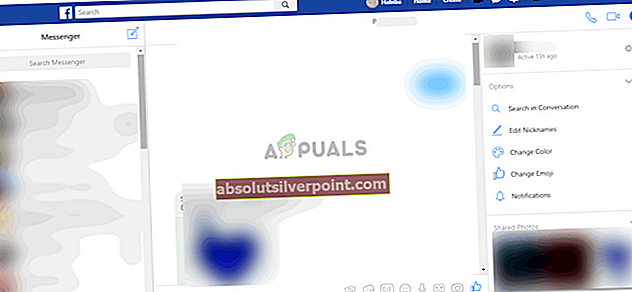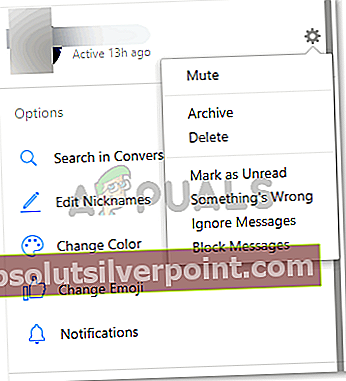Πώς να καταργήσετε την αρχειοθέτηση μηνυμάτων στο Facebook
Από την Habiba Rahman 5 Μαρτίου 2020 2 λεπτά ανάγνωση
Όλοι είναι χρήστες του Facebook και αν έχετε λογαριασμό στο Facebook, υπάρχουν μεγάλες πιθανότητες να έχετε εγκατεστημένο το Facebook Messenger στο τηλέφωνό σας. Οι χρήστες του Facebook χρησιμοποιούν επίσης το Facebook Messenger από τον ιστότοπο. Και επειδή τόσοι πολλοί άνθρωποι μπορούν να σας στείλουν μηνύματα στο λογαριασμό σας στο Facebook, συμπεριλαμβανομένων των φίλων, της οικογένειας και των ξένων, αρχειοθετείτε συχνά ορισμένα από τα μηνύματά σας τα οποία πιστεύετε ότι δεν είναι τόσο σημαντικά ή τα οποία δεν χρειάζεται να εμφανίζονται στο πάνω μέρος της οθόνης του messenger .
Γιατί οι άνθρωποι αρχειοθετούν μηνύματα
Κατά τη γνώμη μου, όταν κάποιος θέλει μια συνομιλία να μην είναι εύκολα προσβάσιμη, είναι όταν αρχειοθετούν μια συνομιλία. Για παράδειγμα, εάν δεν θέλετε οι φίλοι σας να γνωρίζουν ποιος στείλατε μηνύματα, μπορείτε να αρχειοθετήσετε τη συνομιλία αντί να τη διαγράψετε. Ενώ η διαγραφή είναι μια επιλογή για εσάς, αλλά αυτό θα διαγράψει ολόκληρη τη συνομιλία με αυτό το άτομο και δεν νομίζω ότι ορισμένοι θα ήθελαν να διαγράψουν το ιστορικό τους για μια συγκεκριμένη συνομιλία.
Πώς να αρχειοθετήσετε μια συνομιλία στο Facebook Messenger
Η αρχειοθέτηση μιας συνομιλίας είναι τόσο εύκολη όσο η κατάργηση αρχειοθέτησης μιας συνομιλίας στο Facebook Messenger Ωστόσο, η μέθοδος και για τα δύο είναι πολύ διαφορετική μεταξύ τους. Για την αρχειοθέτηση μιας συνομιλίας στο Facebook Messenger, πρέπει να ακολουθήσετε τα βήματα όπως αναφέρονται παρακάτω.
- Ανοίξτε τη συνομιλία στο Facebook Messenger που θέλετε να αρχειοθετήσετε.
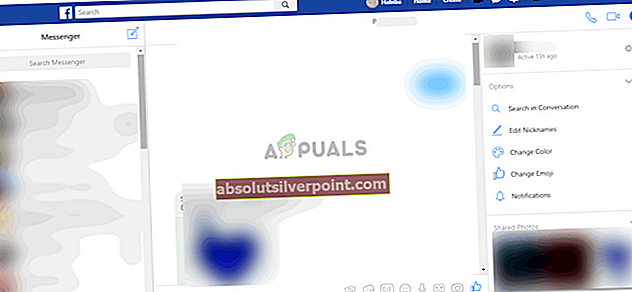
- Κοιτάξτε τον πίνακα στη δεξιά πλευρά της συνομιλίας. Εδώ θα δείτε το όνομα του ατόμου όταν ήταν συνδεδεμένο και άλλες ρυθμίσεις, όπως αναζήτηση σε μια συνομιλία, προσθήκη ψευδώνυμου για αυτό ή αλλαγή του χρώματος για τη συνομιλία. Τώρα ακριβώς όπου το όνομά τους είναι γραμμένο στη δεξιά πλευρά, θα παρατηρήσετε την καρτέλα ρυθμίσεων, η οποία μοιάζει με τροχό (κοιτάξτε την παρακάτω εικόνα για να μάθετε ποιο εικονίδιο μιλάω). Όταν κάνετε κλικ σε αυτό το εικονίδιο, θα εμφανιστεί μια αναπτυσσόμενη λίστα επιλογών στην οθόνη, όπου μπορείτε να παρατηρήσετε την καρτέλα «αρχειοθέτηση». Για να αρχειοθετήσετε αυτήν τη συγκεκριμένη συνομιλία, πρέπει να κάνετε κλικ σε αυτήν την καρτέλα. Μόλις κάνετε κλικ σε αυτήν την καρτέλα, ολόκληρη αυτή η συνομιλία θα εξαφανιστεί από την οθόνη και δεν θα είναι ορατή στο αριστερό πλαίσιο, όπου μπορείτε να δείτε όλες τις συνομιλίες σας με άλλους φίλους στο Facebook σας.
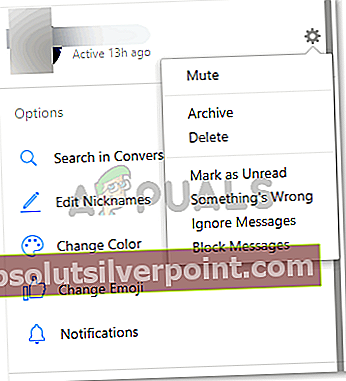
- Τώρα, εάν κάποια στιγμή στο μέλλον θέλετε να αποκτήσετε πρόσβαση σε αυτήν τη συνομιλία και να τη διαβάσετε, θα αναζητήσετε το όνομα του ατόμου, πληκτρολογώντας το όνομά του στον χώρο που παρέχεται για το «search messenger», που εμφανίζεται στο αριστερό πλαίσιο του Facebook Messenger, όπως φαίνεται στην πρώτη εικόνα αυτού του άρθρου.
Πώς να καταργήσετε την αρχειοθέτηση μιας συνομιλίας
Δεν υπάρχει καρτέλα και καμία ρύθμιση στο Facebook Messenger ή στο Facebook, για να καταργήσετε την αρχειοθέτηση μιας συνομιλίας. Εάν θέλετε να καταργήσετε την αρχειοθέτηση μιας συνομιλίας στο Facebook Messenger, θα πρέπει να αναζητήσετε το άτομο στη γραμμή «messenger αναζήτησης», όπως εμφανίζεται στο αριστερό πλευρικό πλαίσιο της πρώτης εικόνας που κοινοποιήθηκε παραπάνω. Κάντε κλικ στο όνομα ή στη συνομιλία με το άτομο, του οποίου η συνομιλία έχετε αρχειοθετήσει και στείλτε του ένα μήνυμα. Θα μπορούσε να είναι ένα απλό «γεια» ή ακόμα και ένα κενό μήνυμα. Αυτό θα καταργήσει αυτόματα αυτήν τη συνομιλία από την αρχειοθετημένη λίστα συνομιλιών και θα είναι πλέον ορατή στην κύρια οθόνη σας για το Facebook Messenger.